設定画面のバージョン情報から確認できます。
新しいバージョンの記事があります
メモリー容量の確認手順
-
[スタート]ボタンを押します。
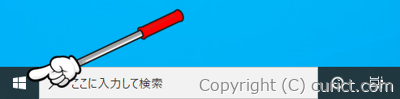
-
[スタートメニュー]が開くので、[歯車(設定)]ボタンを押します。

-
[Windowsの設定]画面が開くので、[システム]を選択します。
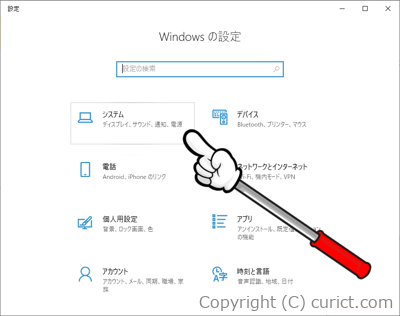
-
[設定]画面が表示されるので、画面左側のメニューから[バージョン情報]を選択します。
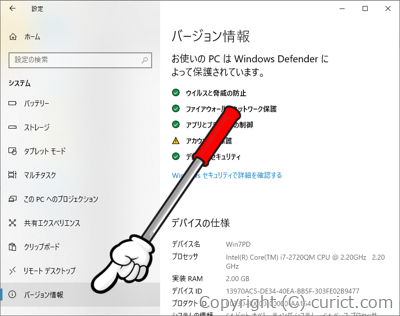
-
画面右側をスクロールすると[デバイスの仕様]があるので、その中の[実装RAM]欄でメモリー容量が確認できます。
この例では[2GB]のメモリーが搭載されていることが確認できます。
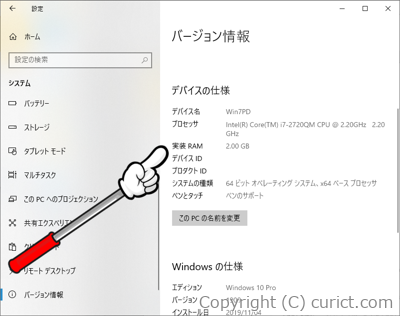
使用可能メモリが表示されるケース
この例では[18GB]のメモリーが搭載されており、[17.8GB]使用可能であることがわかります。
使用可能なメモリー容量について
- 搭載されているハードウェアの制限により、搭載メモリを全て使えない場合があります。
- Windows が使用可能な容量であり、Windows とアプリケーションが使用中のメモリー容量も含みます。
- 32Bit版のWindowsを使用していると、4GB程度しか使用できません。
-
Windows のエディションで、最大容量に違いがあります。
エディション 32bit(x86) 64bit(x64) Windows 10 Enterprise 4 GB 6 TB Windows 10 Education 4 GB 2 TB Windows 10 Pro for Workstations 4 GB 6 TB Windows 10 Pro 4 GB 2 TB Windows 10 Home 4 GB 128 GB
検証環境
- Microsoft Windows 10 Pro Version 1909 OS Build 18363.628